Win10 میں اپنے کمپیوٹر کو فارمیٹ کرنے کا طریقہ
روزانہ کمپیوٹرز کے استعمال میں ، آپ کو سسٹم کی لاگت ، وائرس کی مداخلت ، یا اپنے ڈیٹا کو مکمل طور پر صاف کرنے کی ضرورت کا سامنا کرنا پڑ سکتا ہے۔ اس معاملے میں ، اپنے کمپیوٹر کو فارمیٹ کرنا ایک موثر حل ہے۔ یہ مضمون ونڈوز 10 سسٹم میں کمپیوٹر کو فارمیٹ کرنے ، اور متعلقہ احتیاطی تدابیر اور عمومی سوالنامہ فراہم کرنے کے بارے میں تفصیل سے متعارف کرائے گا۔
1. کمپیوٹر کو فارمیٹ کیوں؟
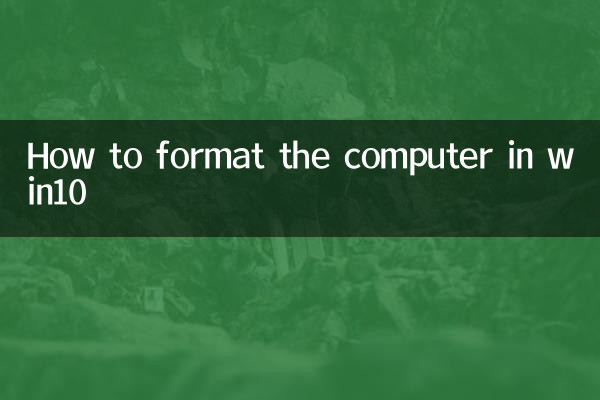
کمپیوٹر کو فارمیٹ کرنا ہارڈ ڈرائیو پر موجود تمام ڈیٹا کو مکمل طور پر مٹا سکتا ہے اور آپریٹنگ سسٹم کو دوبارہ انسٹال کرسکتا ہے۔ یہ مندرجہ ذیل منظرناموں کے لئے موزوں ہے:
| منظر | تفصیل |
|---|---|
| سسٹم کریش | نظام عام طور پر شروع نہیں ہوسکتا ہے یا اس میں بار بار نیلی اسکرینیں ہوتی ہیں |
| وائرس کو ہٹانا | ضد وائرس یا مالویئر کے ساتھ انفیکشن |
| ہارڈ ویئر اپ گریڈ | ہارڈ ڈرائیو یا ایس ایس ڈی کی جگہ لینے کے بعد ، سسٹم کی ایک نئی تنصیب کی ضرورت ہے۔ |
| ڈیٹا کی صفائی | اپنے کمپیوٹر کو بیچنے یا منتقل کرنے سے پہلے ذاتی ڈیٹا کو مکمل طور پر حذف کریں |
2. فارمیٹنگ سے پہلے تیاری کا کام
فارمیٹنگ شروع کرنے سے پہلے ، یقینی بنائیں کہ آپ مندرجہ ذیل تیاریوں کو مکمل کریں:
| اقدامات | آپریٹنگ ہدایات |
|---|---|
| اہم ڈیٹا کا بیک اپ | بیرونی اسٹوریج ڈیوائسز یا کلاؤڈ ڈرائیوز میں ذاتی فائلوں ، تصاویر ، ویڈیوز وغیرہ کا بیک اپ بنائیں |
| سسٹم کی تنصیب میڈیا تیار کریں | ون 10 انسٹالیشن USB فلیش ڈرائیو (کم از کم 8 جی بی) بنائیں یا انسٹالیشن سی ڈی تیار کریں |
| ریکارڈ سافٹ ویئر لائسنس | ایکٹیویشن کوڈ یا سافٹ ویئر کا سیریل نمبر لکھیں جس کو دوبارہ انسٹال کرنے کی ضرورت ہے |
| یقینی بنائیں کہ بجلی کی فراہمی مستحکم ہے | لیپ ٹاپ پر مکمل طور پر چارج کیا جاتا ہے ، اور اسے ڈیسک ٹاپ کے لئے UPS بجلی کی فراہمی کا استعمال کرنے کی سفارش کی جاتی ہے |
3. Win10 میں اپنے کمپیوٹر کو فارمیٹ کرنے کے لئے تفصیلی اقدامات
انسٹالیشن میڈیا کا استعمال کرتے ہوئے اپنے کمپیوٹر کو فارمیٹ کرنے کے لئے یہاں مکمل عمل ہے:
| اقدامات | تفصیلی آپریشن |
|---|---|
| 1. BIOS کی ترتیبات درج کریں | کمپیوٹر کو دوبارہ شروع کریں ، BIOS میں داخل ہونے کے لئے ایک مخصوص کلید (عام طور پر F2 ، F12 یا DEL) دبائیں ، اور USB ڈسک کو پہلے بوٹ آئٹم کے طور پر سیٹ کریں۔ |
| 2. انسٹالر شروع کریں | BIOS کی ترتیبات کو بچانے کے بعد ، کمپیوٹر USB فلیش ڈرائیو سے بوٹ کرے گا اور ونڈوز انسٹالیشن انٹرفیس میں داخل ہوگا۔ |
| 3. تنصیب کے اختیارات منتخب کریں | اپنی زبان ، وقت اور کی بورڈ کی ترجیحات کو منتخب کریں اور "ابھی انسٹال کریں" پر کلک کریں۔ |
| 4. اپنی پروڈکٹ کی کلید درج کریں | اگر وہاں موجود ہے تو اسے داخل کریں۔ اگر نہیں تو ، پہلے اسے چھوڑ دیں۔ |
| 5. تنصیب کی قسم منتخب کریں | "کسٹم: صرف ونڈوز انسٹال کریں (ایڈوانس) منتخب کریں" |
| 6. فارمیٹ پارٹیشن | اس تقسیم کو منتخب کریں جہاں آپ سسٹم کو انسٹال کرنا چاہتے ہیں ، "فارمیٹ" پر کلک کریں اور انتباہی پیغام کی تصدیق کریں |
| 7. تنصیب کو مکمل کریں | انسٹالیشن مکمل ہونے کا انتظار کریں اور بنیادی معلومات جیسے صارف کا نام اور پاس ورڈ مرتب کرنے کے اشارے پر عمل کریں۔ |
4. احتیاطی تدابیر
فارمیٹنگ کے عمل کے دوران درج ذیل چیزوں کو نوٹ کرنے کی ضرورت ہے:
| نوٹ کرنے کی چیزیں | تفصیل |
|---|---|
| ڈیٹا مستقل طور پر حذف ہوگیا | فارمیٹنگ کے بعد ڈیٹا کی بازیافت کرنا مشکل ہے ، براہ کرم یقینی بنائیں کہ آپ نے اہم فائلوں کا بیک اپ لیا ہے |
| ڈرائیور کی تیاری | خاص طور پر نیٹ ورک کارڈ ڈرائیور ، اسے پہلے سے ڈاؤن لوڈ اور محفوظ کرنے کی سفارش کی جاتی ہے۔ |
| پارٹیشن کا انتخاب | دوسرے ڈیٹا پارٹیشنز کو حادثاتی طور پر حذف کرنے سے بچنے کے لئے احتیاط سے فارمیٹ کرنے کے لئے تقسیم کا انتخاب کریں |
| سسٹم ورژن | اس بات کو یقینی بنائیں کہ انسٹالیشن میڈیا اصل سسٹم ورژن (ہوم ایڈیشن/پروفیشنل ایڈیشن) کے مطابق ہے |
5. اکثر پوچھے گئے سوالات
مندرجہ ذیل صارفین کے عام سوالات اور جوابات ہیں:
| سوال | جواب |
|---|---|
| فارمیٹنگ کے بعد ڈیٹا کو کیسے بازیافت کریں؟ | روایتی فارمیٹنگ کے بعد پیشہ ور سافٹ ویئر کے ذریعہ ڈیٹا بازیافت کیا جاسکتا ہے ، لیکن مکمل فارمیٹنگ کے بعد بازیافت کرنا انتہائی مشکل ہے |
| اگر میرے پاس انسٹالیشن میڈیا نہیں ہے تو مجھے کیا کرنا چاہئے؟ | آپ انسٹالیشن USB فلیش ڈرائیو بنانے کے لئے مائیکرو سافٹ کے سرکاری میڈیا تخلیق کا ٹول استعمال کرسکتے ہیں۔ |
| کیا فارمیٹنگ ہارڈ ویئر کو متاثر کرے گی؟ | نہیں ، فارمیٹنگ صرف ہارڈ ڈرائیو پر موجود سافٹ ویئر اور ڈیٹا کو متاثر کرتی ہے۔ |
| سسٹم کو چالو کرنے کے مسائل | اگر اس سے پہلے اسے چالو کردیا گیا ہے تو ، سسٹم کے اسی ورژن کو دوبارہ انسٹال کرنے کے بعد اسے خود بخود چالو کردیا جائے گا۔ |
6. متبادل: اس پی سی کو دوبارہ ترتیب دیں
اگر آپ مکمل طور پر فارمیٹ نہیں کرنا چاہتے ہیں تو ، ون 10 "اس پی سی کو دوبارہ ترتیب دیں" فنکشن فراہم کرتا ہے:
| دوبارہ ترتیب دینے کے اختیارات | تفصیل |
|---|---|
| میری فائلوں کو رکھیں | سسٹم کی ترتیبات اور انسٹال شدہ ایپلی کیشنز کو دوبارہ ترتیب دیں لیکن ذاتی فائلوں کو رکھیں |
| تمام مواد کو حذف کریں | کوئیک فارمیٹ کے برابر ، جس میں مکمل فارمیٹ سے کم وقت لگتا ہے |
یہ کیسے کریں: ترتیبات> اپ ڈیٹ اور سیکیورٹی> بازیافت> اس پی سی کو دوبارہ ترتیب دیں
خلاصہ:
اپنے کمپیوٹر کو فارمیٹ کرنا ایک نسبتا complex پیچیدہ لیکن مسئلے کا بہت موثر حل ہے۔ اس مضمون میں تفصیلی قدم بہ قدم رہنمائی کے ذریعے ، یہاں تک کہ کمپیوٹر نوبھیاں بھی Win10 سسٹم کی فارمیٹنگ آپریشن کو محفوظ طریقے سے مکمل کرسکتی ہیں۔ فارمیٹنگ سے پہلے اہم ڈیٹا کا بیک اپ لینا یاد رکھیں اور یہ یقینی بنائیں کہ آپ کے پاس سسٹم انسٹالیشن میڈیا موجود ہے۔ اگر آپ کو آپریشن کے عمل کے بارے میں کوئی سوالات ہیں تو ، پیشہ ورانہ مدد لینے کی سفارش کی جاتی ہے۔

تفصیلات چیک کریں

تفصیلات چیک کریں